Excel で、ピボットテーブルを作成したあと、テーブル内の任意の行ラベルを移動させたいと思うことはないだろうか。
行ラベルを移動させることで、データを見やすく整理でき、分析の効率も向上する。
今回は、ピボットテーブルのの行ラベルを並べ替える方法を紹介したい。
Excel でピボットテーブルの行ラベルを並べ替える方法
任意の Excel ファイルを開いて、例えば、以下の表で、行ラベルにあるセルA7「冷蔵庫」の行 (セルA7~E7) を、セルA5「カメラ」の行 (セルA5~E5) に移動したい。
最初に、セルA7「冷蔵庫」を選択する。
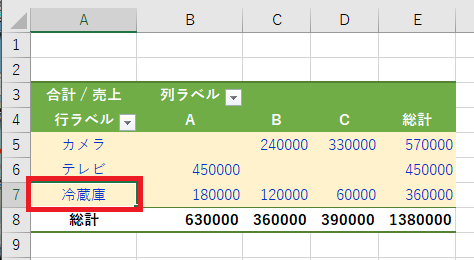
「冷蔵庫」の上の枠線上にカーソルを合わせると、以下のように十字マークが表示されるので、そのまま、セルA5の「カメラ」へドラッグする。
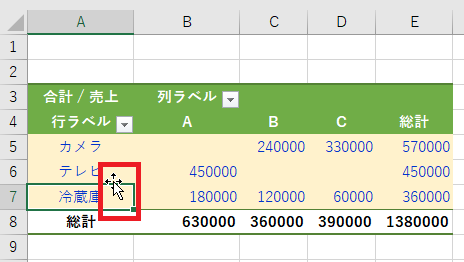
「冷蔵庫」の行が「カメラ」の行と入れ替わった。
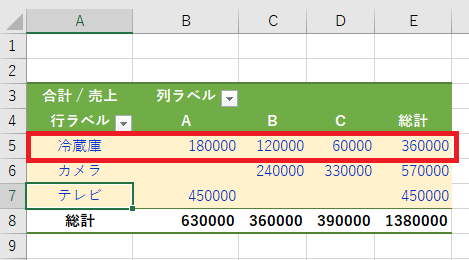


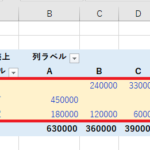
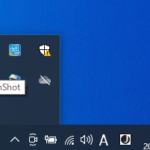
コメント